Як експортувати нотатки в Apple Notes як PDF на будь-якому пристрої

Дізнайтеся, як експортувати нотатки в Apple Notes як PDF на будь-якому пристрої. Це просто та зручно.
Якщо ви використовуєте програму Outlook на роботі, швидше за все, вона працює на вашому корпоративному поштовому сервері, яким керує ІТ-команда. У такому випадку налаштування відповіді про відсутність на місці є простим процесом. Якщо ви вдома, ви також можете використовувати програму «Пошта та календар» Windows 10 або Outlook.com, щоб налаштувати автоматичні відповіді. Це чудовий спосіб повідомити людям, що ви відсутні й не маєте доступу до своєї електронної пошти (або що ви ігноруєте повідомлення).
Створіть автоматичну відповідь у Windows 10 Mail
Хоча це можна зробити в програмі Windows 10 Mail, функції не такі надійні, як фактична програма Outlook в Office 365 . Запустіть програму «Пошта», перейдіть до «Параметрів» і натисніть «Автоматичні відповіді».
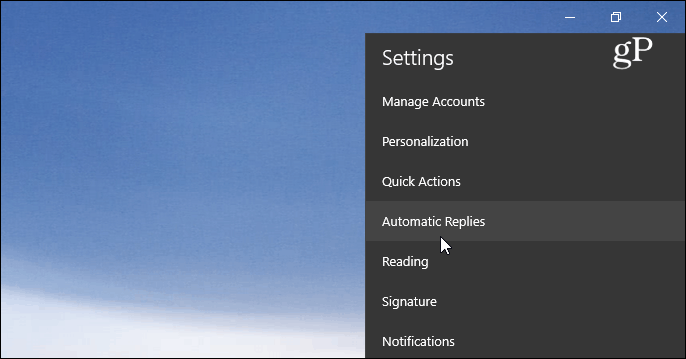
Потім увімкніть кнопку «Надіслати автоматичні відповіді» та встановіть прапорець «Надсилати відповіді за межі моєї організації». Потім введіть повідомлення та інформацію, яку потрібно повідомити одержувачам. Ви також можете налаштувати автоматичну відповідь лише людям із ваших контактів. Це хороший варіант, якщо ви не хочете, щоб він надсилався в маркетингові електронні листи та автоматично створені від служб, на які ви підписалися.
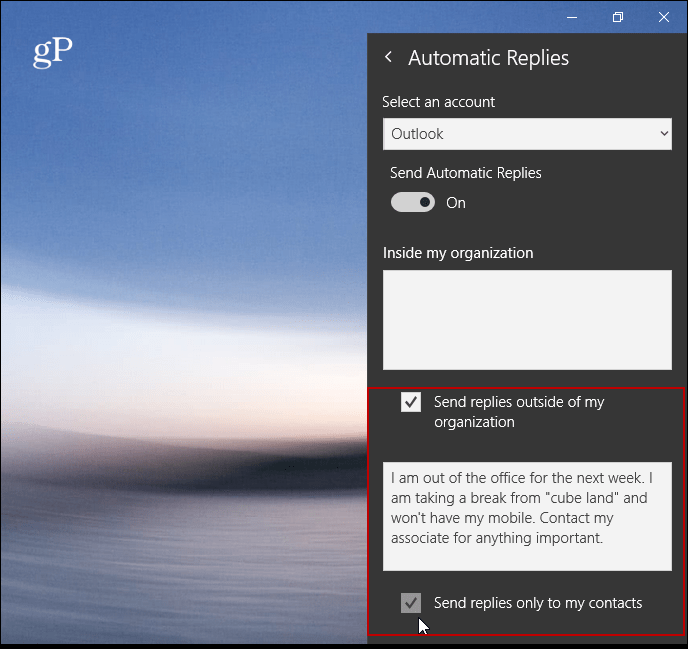
На відміну від Outlook.com або настільної версії, програма Mail наразі не дозволяє планувати автоматичні відповіді.
Створіть автоматичну відповідь на Outlook.com
Якщо ви не використовуєте Outlook або програму «Пошта», ви можете створити автоматичну відповідь за допомогою Outlook в Інтернеті. Зауважте, що наведені нижче знімки екрана взято з поточної версії Outlook.com, а не з новішої бета-версії . Після входу натисніть «Налаштування» (значок шестірні) у верхньому правому куті та виберіть «Автоматичні відповіді».
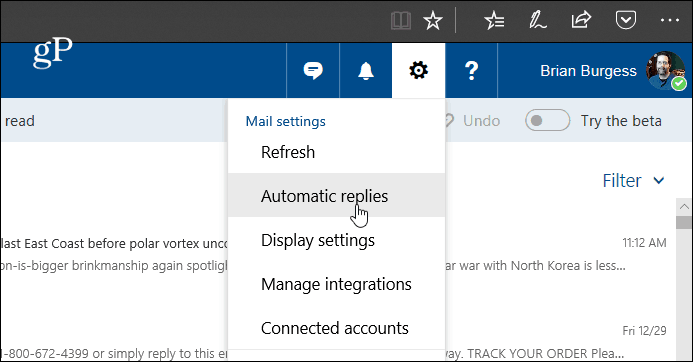
Далі виберіть опцію «Надсилати автоматичні відповіді» та поставте прапорець «Надсилати відповіді лише протягом цього періоду часу» та виберіть дати, коли вас не буде. Введіть у текстовому полі повідомлення, пояснюючи, чому вас немає, і все інше, що ви хочете знати одержувачу. Ви також можете вибрати додаткові параметри, як-от заблокувати свій календар і вибрати, хто бачитиме повідомлення автоматичної відповіді. Коли ви все налаштуєте, натисніть OK угорі.
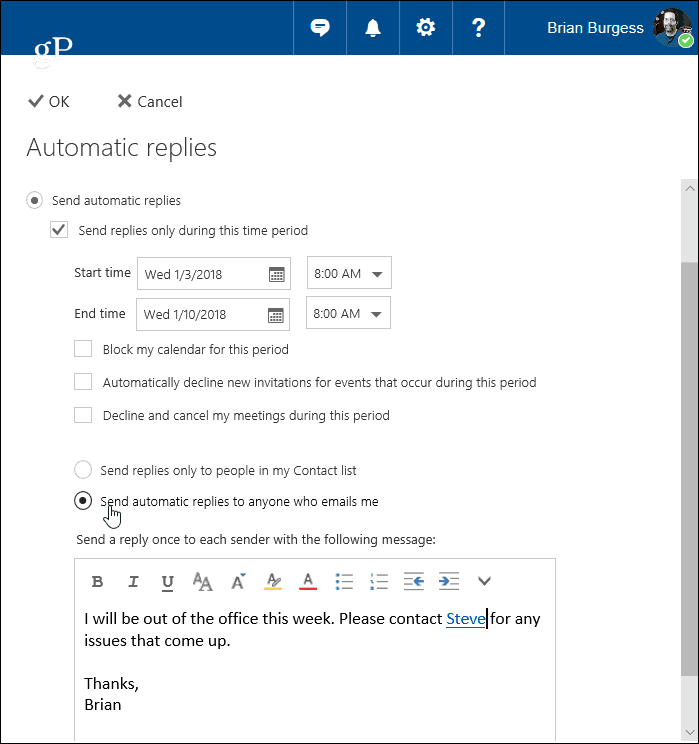
Слід також зауважити, що якщо ви використовуєте особистий обліковий запис електронної пошти, як-от Gmail, або від свого провайдера, процес складніший, ніж використання Outlook із Exchange. Потрібно створити шаблон і нове правило. Звучить складно, але ми за вас — прочитайте нашу статтю про те, як створити автоматичну відповідь у Outlook за допомогою облікових записів POP або IMAP .
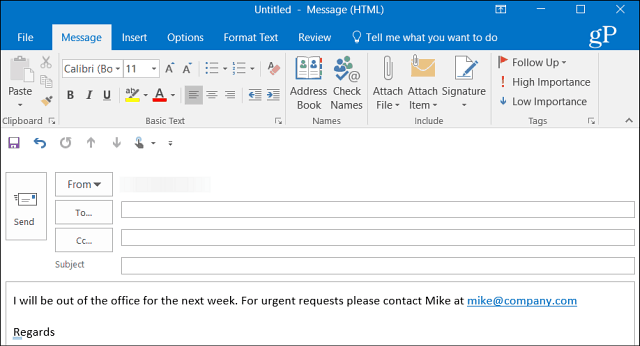
Якщо ви використовуєте Outlook зі спільним календарем удома, обов’язково ознайомтеся з нашою статтею про те, як створити календар Outlook поза офісом . А якщо ви використовуєте версію Office, старішу за 2013 рік, перегляньте одну з наведених нижче статей про створення автоматичних відповідей про відсутність на місці.
Дізнайтеся, як експортувати нотатки в Apple Notes як PDF на будь-якому пристрої. Це просто та зручно.
Як виправити помилку показу екрана в Google Meet, що робити, якщо ви не ділитеся екраном у Google Meet? Не хвилюйтеся, у вас є багато способів виправити помилку, пов’язану з неможливістю поділитися екраном
Дізнайтеся, як легко налаштувати мобільну точку доступу на ПК з Windows 11, щоб підключати мобільні пристрої до Wi-Fi.
Дізнайтеся, як ефективно використовувати <strong>диспетчер облікових даних</strong> у Windows 11 для керування паролями та обліковими записами.
Якщо ви зіткнулися з помилкою 1726 через помилку віддаленого виклику процедури в команді DISM, спробуйте обійти її, щоб вирішити її та працювати з легкістю.
Дізнайтеся, як увімкнути просторовий звук у Windows 11 за допомогою нашого покрокового посібника. Активуйте 3D-аудіо з легкістю!
Отримання повідомлення про помилку друку у вашій системі Windows 10, тоді дотримуйтеся виправлень, наведених у статті, і налаштуйте свій принтер на правильний шлях…
Ви можете легко повернутися до своїх зустрічей, якщо запишете їх. Ось як записати та відтворити запис Microsoft Teams для наступної зустрічі.
Коли ви відкриваєте файл або клацаєте посилання, ваш пристрій Android вибирає програму за умовчанням, щоб відкрити його. Ви можете скинути стандартні програми на Android за допомогою цього посібника.
ВИПРАВЛЕНО: помилка сертифіката Entitlement.diagnostics.office.com



![[ВИПРАВЛЕНО] Помилка 1726: Помилка виклику віддаленої процедури в Windows 10/8.1/8 [ВИПРАВЛЕНО] Помилка 1726: Помилка виклику віддаленої процедури в Windows 10/8.1/8](https://img2.luckytemplates.com/resources1/images2/image-3227-0408150324569.png)
![Як увімкнути просторовий звук у Windows 11? [3 способи] Як увімкнути просторовий звук у Windows 11? [3 способи]](https://img2.luckytemplates.com/resources1/c42/image-171-1001202747603.png)
![[100% вирішено] Як виправити повідомлення «Помилка друку» у Windows 10? [100% вирішено] Як виправити повідомлення «Помилка друку» у Windows 10?](https://img2.luckytemplates.com/resources1/images2/image-9322-0408150406327.png)


